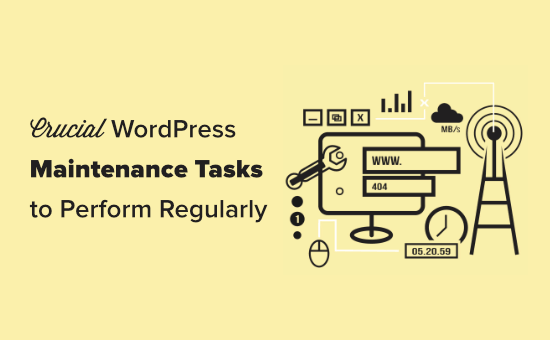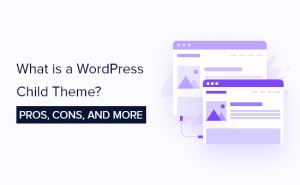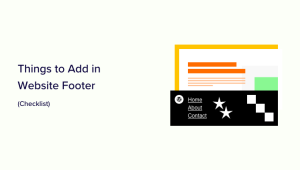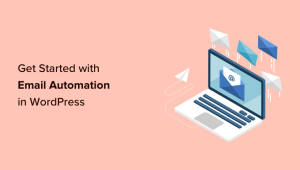O senhor já se perguntou quais são as tarefas de manutenção importantes que deve realizar regularmente em seu site WordPress?
As tarefas rotineiras de manutenção do WordPress levam muito pouco tempo, mas garantem que seu site esteja seguro, protegido e funcionando com desempenho máximo.
Neste artigo, compartilharemos as tarefas de manutenção do WordPress mais importantes a serem realizadas regularmente e como fazer cada uma delas.
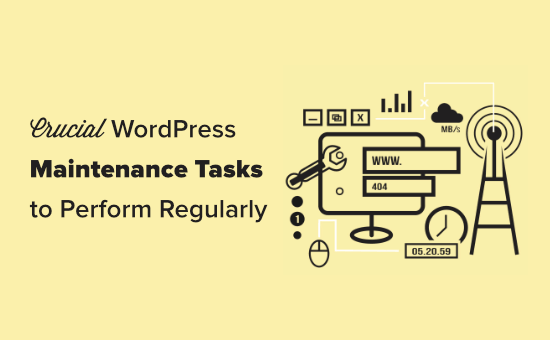
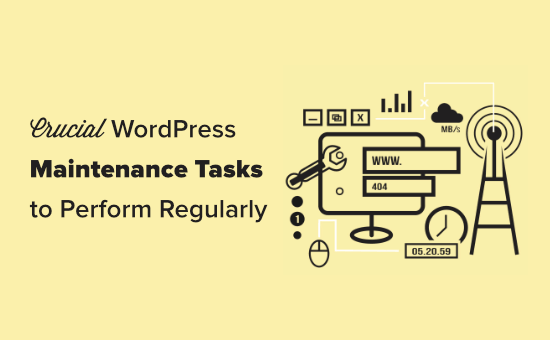
Por que e quando realizar as tarefas de manutenção do WordPress
Seu site WordPress é um sistema poderoso composto de várias partes. Elas incluem a hospedagem do WordPress, o próprio software do WordPress e seus plug-ins e temas.
Além disso, o senhor adiciona seu próprio conteúdo com texto e imagens. Juntos, todos esses criar um site que seja amado por seus visitantes e clientes.
Depois de iniciar um blog ou site, muitos proprietários de sites não realizam verificações de manutenção, a menos que algo quebre.
No entanto, se o senhor quiser obter o desempenho ideal, precisará executar tarefas simples de manutenção do site regularmente. Essas tarefas garantem que seu site esteja sempre em sua melhor forma.
Com que frequência o senhor deve realizar as tarefas de manutenção do WordPress?
Se o senhor administra um site movimentado com muito tráfego, deve passar por essa lista de verificação de manutenção do WordPress a cada 3 meses. Para sites menores com pouco tráfego e conteúdo, o senhor precisa realizar essas tarefas de manutenção a cada 6 meses.
Vamos dar uma olhada nas tarefas essenciais de manutenção do WordPress que o senhor precisa realizar e como fazê-las. O senhor pode usar esses links rápidos para ir direto a cada tarefa.
1. Altere todas as suas senhas do WordPress
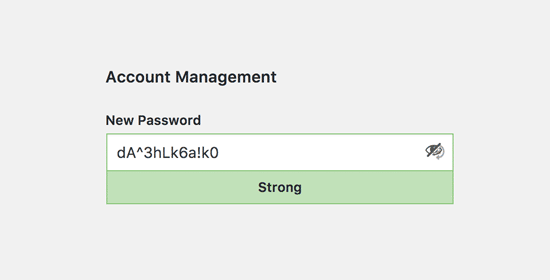
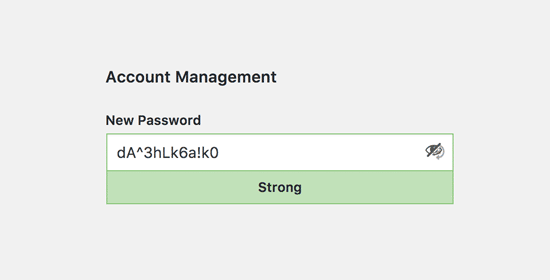
As senhas são sua primeira defesa contra hackers que tentam obter acesso não autorizado ao seu site. O senhor deve sempre usar senhas fortes e exclusivas para todas as suas contas on-line.
No entanto, mesmo que esteja usando senhas fortes, elas podem ser comprometidas sem que o senhor saiba.
É por isso que os especialistas em segurança do WordPress recomendam alterar suas senhas do WordPress regularmente. Isso inclui as senhas do seu área de administração do WordPress, contas FTP ou SSH e sua senha do banco de dados do WordPress.
Para obter mais ajuda, consulte nosso guia para iniciantes sobre Alterar sua senha no WordPress.
O problema com senhas fortes é que elas são mais difíceis de lembrar. É por isso que recomendamos o uso de aplicativos gerenciadores de senhas como 1Password para armazenar com segurança e preencher facilmente as senhas sem precisar digitá-las.
Para obter detalhes, consulte nosso guia sobre o melhores maneiras de gerenciar as senhas do WordPress.
2. Crie um backup completo de seu site


Um plugin de backup é uma das ferramentas mais importantes do WordPress em seu arsenal.
Há muitos outros ótimos Plugins de backup do WordPress como Duplicador, UpdraftPlusou BlogVault. Essas ferramentas podem ajudar o senhor a automatizar completamente o processo de backup do WordPress.
No entanto, às vezes sua solução de backup pode parar de funcionar sem que o senhor perceba.
De vez em quando, o senhor precisa executar manualmente o plugin de backup para criar um backup completo do seu site. Depois de executar o backup, verifique se os arquivos de backup estão armazenados corretamente no local remoto de sua escolha, como Dropbox ou Google Drive.
Para obter instruções passo a passo, consulte nosso guia sobre Como fazer backup de seu site WordPress.
3. Verifique e atualize todos os arquivos do WordPress
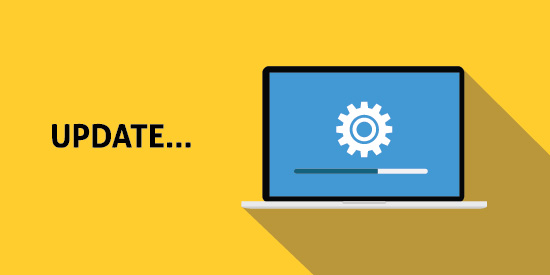
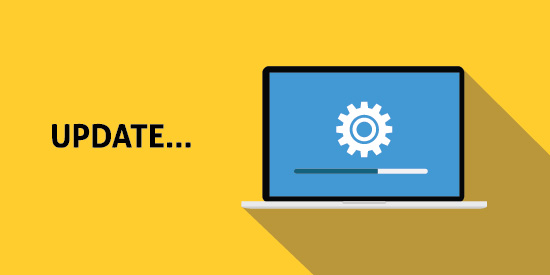
O WordPress vem com um sistema integrado para gerenciar as atualizações do núcleo, dos plugins e dos temas do WordPress. O senhor deve sempre atualizar o WordPress para usar a versão mais recentealém de manter todos os plug-ins e temas atualizados.
Dito isso, há algumas situações em que o senhor pode perder uma atualização. Por exemplo, quando a licença de um plugin ou tema premium expira, ele pode deixar de verificar se há uma atualização.
O senhor pode ir para a página Atualizações do WordPress para verificar manualmente se há atualizações. Examine todos os plug-ins e temas instalados para certificar-se de que estejam executando a versão mais recente. Se não estiverem, certifique-se de documentar o motivo pelo qual o senhor está optando por não atualizar.
4. Verifique e exclua comentários de spam


Muitos proprietários de sites usam o Akismet para combater o spam de comentários no WordPress. Ele mantém automaticamente o spam longe de seus moderação de comentários fila.
No entanto, às vezes o Akismet pode acabar marcando um comentário legítimo como spam. De vez em quando, o senhor precisa dar uma olhada rápida nos comentários de spam para garantir que não haja comentários reais marcados incorretamente como spam.
Quando terminar, o senhor poderá excluir com segurança todos os comentários de spam do seu site. Se o senhor tiver milhares de comentários de spam, deverá excluir em lote todos os comentários de spam no WordPress.
Isso não necessariamente melhorará o desempenho do site, mas garantirá que o senhor não perca comentários genuínos.
5. Teste todos os seus formulários do WordPress


Criador de formulários do WordPress plugins como WPForms torna muito fácil criar formulários bonitos em seu site.
No entanto, devido a uma configuração incorreta em seu hospedagem do WordPress ou do seu provedor de serviços de e-mail, às vezes esses formulários podem parar de enviar e-mails repentinamente.
O senhor precisa verificar todos os formulários do seu site para ter certeza de que estão funcionando corretamente. Se um formulário não estiver funcionando, consulte nosso guia sobre Como corrigir o problema do WordPress que não envia e-mails.
Como prática recomendada, recomendamos o uso do WP Mail SMTP porque ele tem registro de e-mail e o alertará quando um e-mail não for enviado.
6. Otimize seu banco de dados do WordPress


O WordPress armazena a maioria de seus dados em seu banco de dados do WordPress. Ele contém todo o seu conteúdo, comentários, usuários e configurações.
Com o tempo, seu banco de dados pode acumular muitos dados desnecessários. Isso aumenta o tamanho do backup do WordPress, o que pode afetar o upload, o download e a restauração de backups.
A otimização do banco de dados do WordPress permite que o senhor limpe a desordem, desfragmente as tabelas e melhore o desempenho do banco de dados.
Para obter instruções passo a passo, consulte nosso guia sobre Como otimizar seu banco de dados do WordPress com um clique.
7. Executar testes de desempenho


Muitos usuários otimizam o desempenho do WordPress quando iniciam seu site e depois se esquecem disso.
Com o passar do tempo, o senhor adiciona novo conteúdo, instala novos plugins e pode até mudar o tema. Todos esses itens podem afetar o desempenho de seu site WordPress.
Sites mais rápidos não são bons apenas para a experiência do usuário, mas também melhoram sua classificações de SEO. É por isso que o senhor precisa fazer regularmente uma análise completa do desempenho do seu site.
Ao analisar o desempenho do seu site, não se limite apenas a melhorar a página inicial. Além disso, teste seu conteúdo mais popular e todas as páginas importantes.
Para obter os melhores resultados, siga nosso guia passo a passo para aumentar a velocidade e o desempenho do WordPress.
8. Localizar e corrigir erros 404
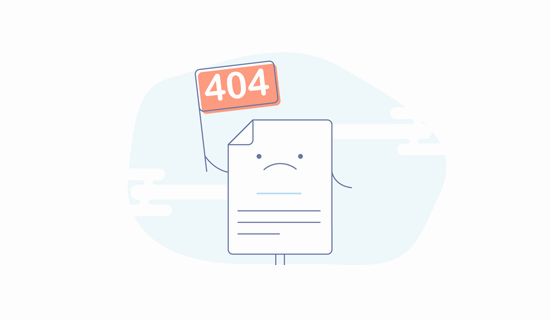
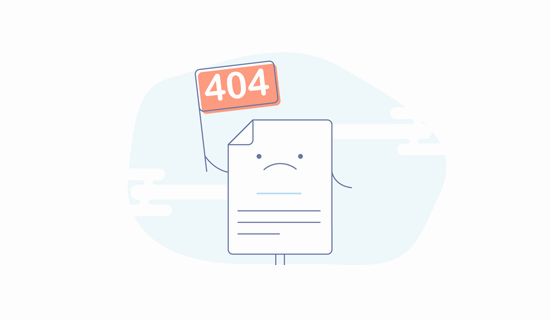
Quando um usuário solicita uma página que não existe em seu site, o WordPress mostra a ele um página de erro 404.
Os erros 404 que ocorrem porque um usuário digitou um endereço incorretamente são normais e não há motivo para preocupação. No entanto, os erros 404 que ocorrem porque uma página não está mais disponível são frustrantes para os usuários e criam uma experiência ruim para o usuário.
Se o senhor ainda não estiver rastreando as páginas de erro 404, consulte nosso guia sobre como rastrear páginas de erro 404 no WordPress e redirecioná-las.
9. Localizar e corrigir links quebrados
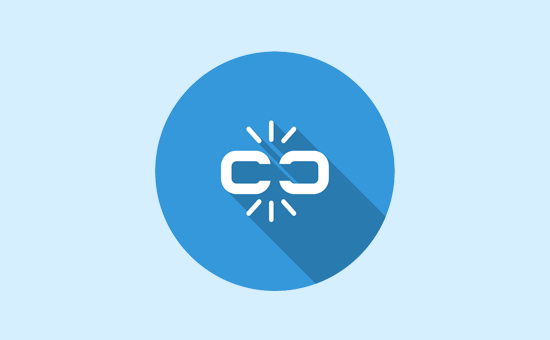
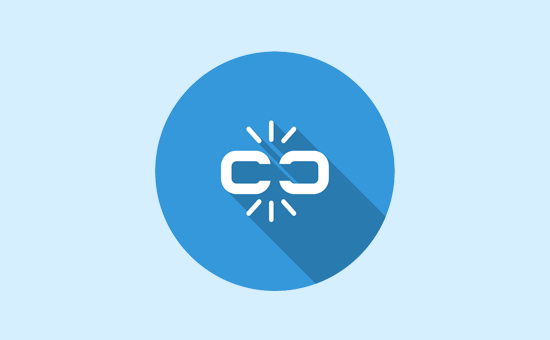
À medida que seu site cresce, o senhor perceberá que alguns sites externos para os quais tinha links em seus artigos mais antigos não existem mais. Alguns podem ter se mudado para novos locais, enquanto outros podem simplesmente desaparecer.
O problema dos links quebrados não se limita apenas aos links externos. O senhor pode acidentalmente adicionar imagens quebradas, links mal formatados ou escrever errado seus próprios links. Isso pode ser frustrante para os visitantes e prejudica o desempenho do seu site. envolvimento do usuário.
O senhor precisa verificar se há links quebrados no seu site como parte da rotina de manutenção do WordPress. Para obter instruções, consulte nosso guia sobre como encontrar e corrigir links quebrados no WordPress.
10. Realize uma auditoria completa de conteúdo e SEO


A próxima coisa que o senhor precisa incluir em suas tarefas regulares de manutenção é uma revisão completa e aprofundada do seu conteúdo. É aqui que os dados de Console de pesquisa do Google e Google Analytics entra em.
O Google Analytics mostra ao senhor de onde vêm seus visitantes e o que eles estão fazendo em seu site. Esses dados permitem que o senhor descubra o conteúdo do seu site em que há muito tráfego, mas que está em falta. taxa de conversão é baixa.
A página de desempenho de pesquisa do Google Search Console pode ajudá-lo a encontrar palavras-chave de pesquisa em que seu site aparece nos resultados. O senhor pode classificá-la para mostrar as palavras-chave em que seu site pode facilmente obter uma classificação mais alta atualizando esses artigos.
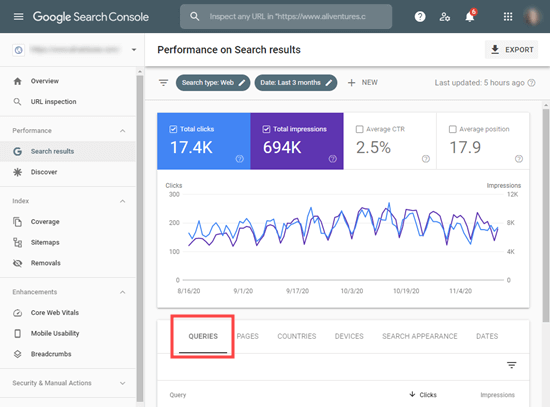
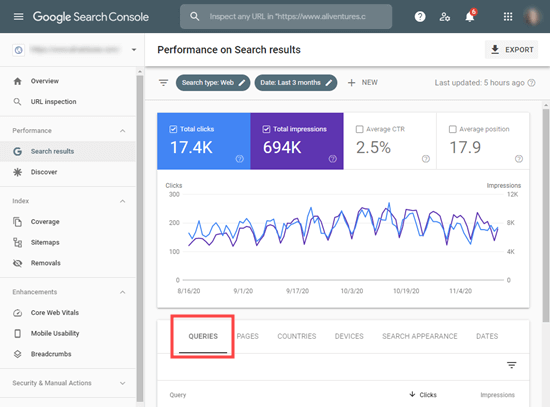
Se o senhor estiver usando SEO tudo em umo senhor pode definir uma palavra-chave específica como sua frase-chave de foco.
O All in One SEO fornecerá ao senhor um True SEO Score, além de dicas específicas de otimização.
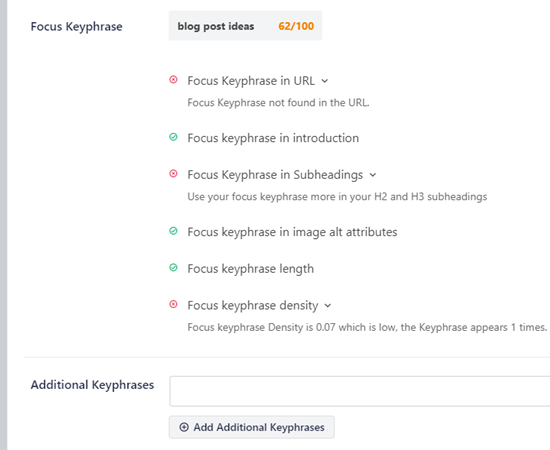
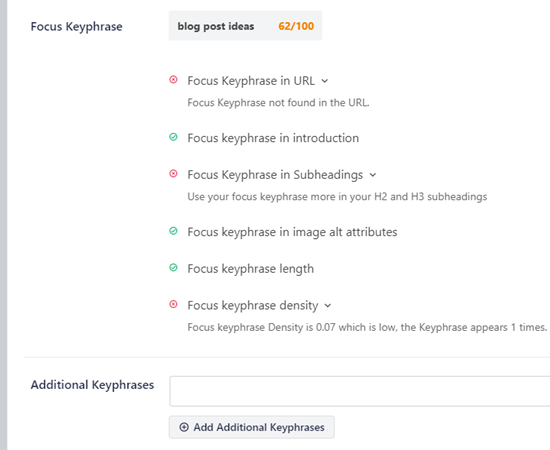
Mesmo com uma excelente pontuação de SEO, o senhor pode melhorar ainda mais o seu conteúdo. Tente adicionar novas informações, adicionar imagens e criar links para ele a partir de outras páginas do seu website.
Para obter mais dicas de SEO, siga nosso passo a passo definitivo Guia de SEO do WordPress para iniciantes.
Dica profissional: O senhor pode usar uma ferramenta como Semrush para executar auditorias automáticas de sites. É o que usamos no WPBeginner.
11. Otimize as imagens em seu site WordPress
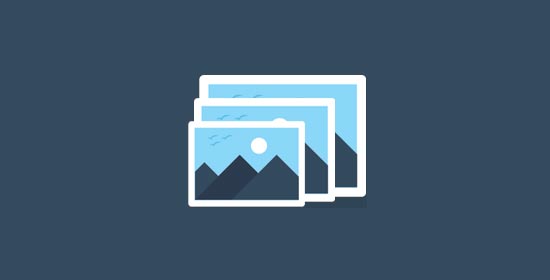
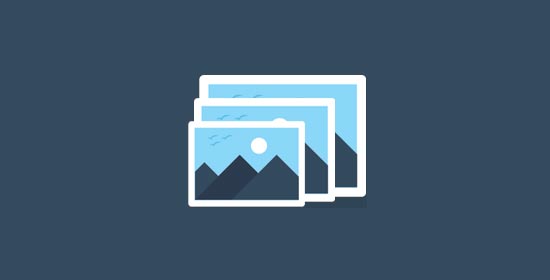
As imagens levam mais tempo para carregar do que o texto. Isso significa que elas aumentam o tempo de carregamento da página. O senhor descobrirá algumas imagens excessivamente grandes durante a verificação de desempenho do seu site.
No entanto, o senhor pode não percebê-las em seus artigos menos populares. Se o senhor executar um site WordPress com vários autoresalguns de seus autores podem não ser tão cuidadosos com o tamanho das imagens quanto o senhor.
A revisão das imagens e da biblioteca de mídia permite que o senhor fique atento a esse problema. O senhor pode realizar essa verificação para encontrar imagens muito grandes e reduzir o tamanho delas.
Para obter mais informações, consulte nosso guia sobre como salvar imagens otimizadas para a web.
12. Analise os registros de segurança do WordPress


Alguns usuários do WordPress não percebem que seu site está sendo atacado até que ele fique mais lento ou que suas classificações de pesquisa caiam.
Já mencionamos algumas precauções de segurança, como alteração de senhas e criação de backups manuais como medidas proativas. O senhor também precisa analisar os logs de acesso e de erros do seu site para ver se há alguma atividade incomum nele.
Outra boa opção é adicionar um auditoria de segurança em seu site.
Recomendamos usar o Sucuri ou MalCare. Ambas são empresas confiáveis de segurança de sites que oferecem um firewall de site para proteger seu site contra ameaças comuns.
Para obter uma auditoria de segurança completa de seu site WordPress, siga as instruções em nosso guia passo a passo guia definitivo de segurança do WordPress.
13. Solucionar problemas de tarefas de manutenção
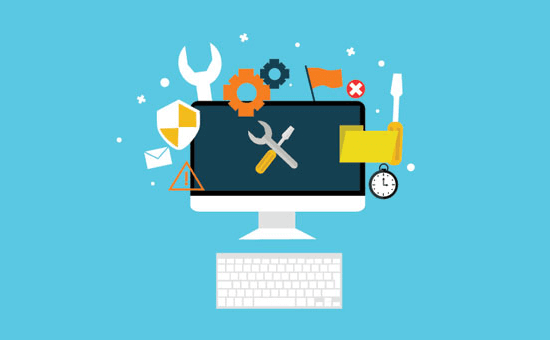
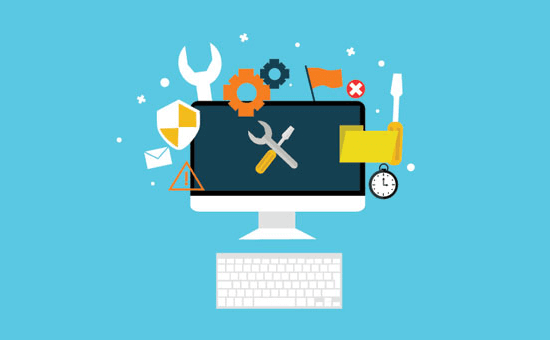
A maioria das tarefas de manutenção de sites do WordPress é bastante inofensiva e não afetará o funcionamento normal do site. No entanto, algumas podem tornar seu site mais lento, como verificar se há links quebrados ou executar um plugin de otimização de imagens.
Se o senhor tiver um site de testee, em seguida, o senhor pode executar as tarefas de manutenção no site de preparação e, em seguida, colocá-las no ar.
No entanto, a maioria dos usuários do WordPress não executa um site de teste. Nesse caso, o senhor terá de esperar um site temporariamente lento e alguns erros inesperados.
Uma maneira de lidar com isso é colocar seu site WordPress em modo de manutenção. Como alternativa, o senhor pode executar essas tarefas durante as horas de pouco tráfego.
Se o senhor se deparar com um problema, consulte nosso guia sobre como Corrigir erros comuns do WordPress. Se o erro que o senhor está vendo não estiver listado lá, siga as etapas em nosso Guia de solução de problemas do WordPress. Ele o ajudará a localizar o problema e a encontrar uma solução.
Esperamos que este artigo tenha ajudado o senhor a aprender tarefas cruciais de manutenção do WordPress a serem executadas regularmente em seu website. Talvez o senhor também queira ver nosso guia sobre como aumentar o tráfego de seu blog e nossas escolhas de especialistas para os melhores construtores de páginas do WordPress para criar layouts de design personalizados sem nenhum código.
Se o senhor gostou deste artigo, inscreva-se em nosso Canal do YouTube para tutoriais em vídeo sobre o WordPress. O senhor também pode nos encontrar em Twitter e Facebook.